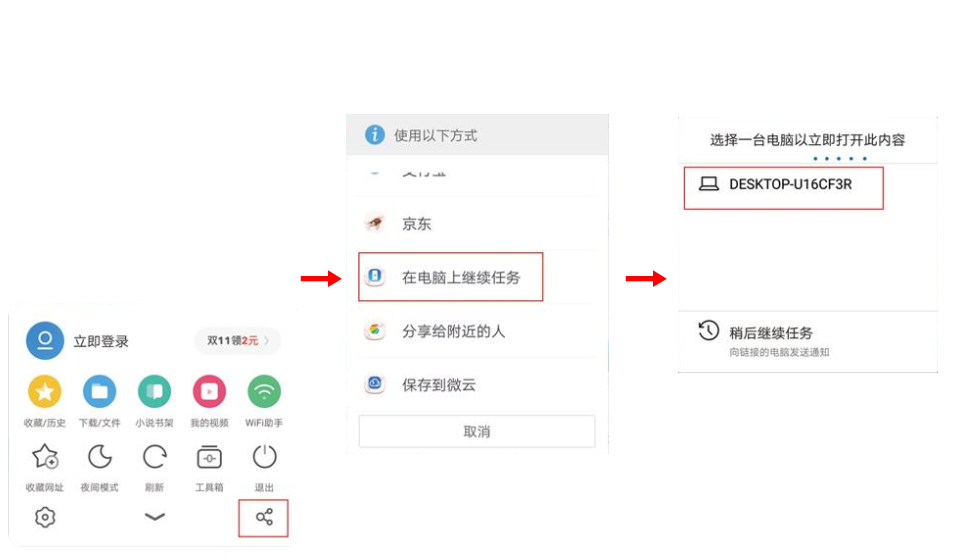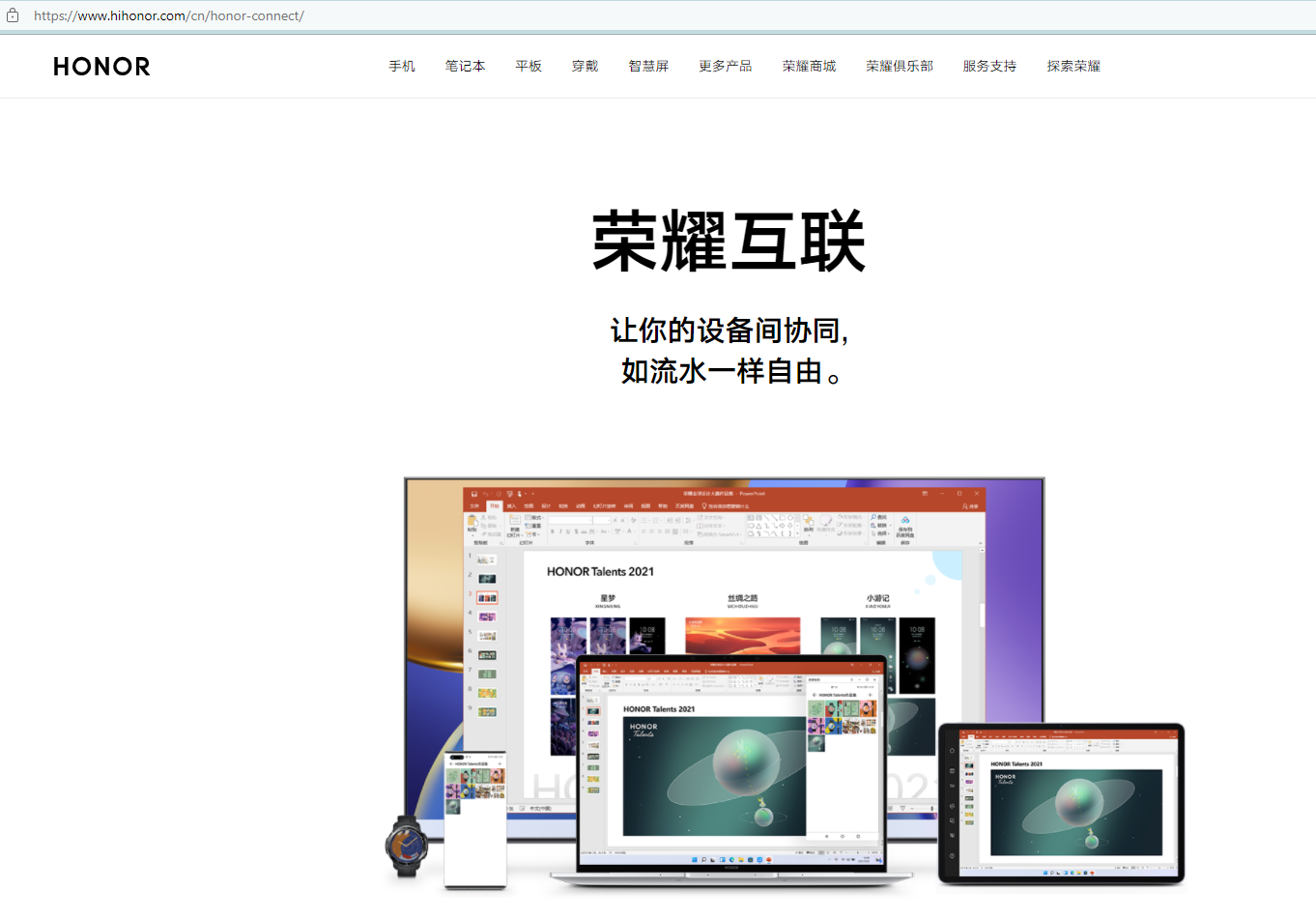如何将手机与计算机关联,以在计算机端继续任务
适用产品:
笔记本
系统版本:
Windows 10 1809(RS5), Windows 10 1909(19H2), Windows 10 1903(19H1), Windows 10 1803(RS4)
| 如何将手机与计算机关联,以在计算机端继续任务 |
使用 Windows 系统的“手机”功能,就能让您的安卓手机或苹果手机(iPhone)与计算机相关联,从而能够把手机上正在进行的工作(浏览网页、写电子邮件、使用应用等),发送到计算机上继续。
更多操作详情,您也可以访问微软官网介绍:https://support.microsoft.com/zh-cn/help/4053443/windows-10-linking-your-phone-pc-help
一、连接您的手机和计算机
手机与计算机关联时,在计算机端需使用微软帐户登录。
- 点击 Windows 图标 > 设置图标。
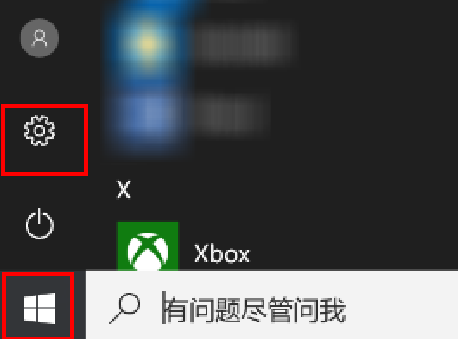
- 选择“手机 > 添加手机”。
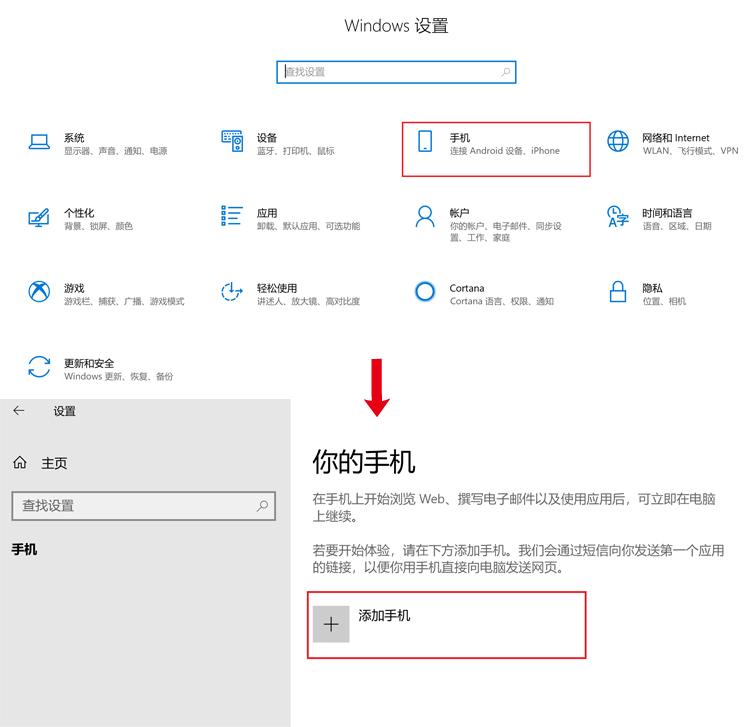
- 在弹出“连接你的手机和电脑”窗口,输入您的手机号,点击发送。
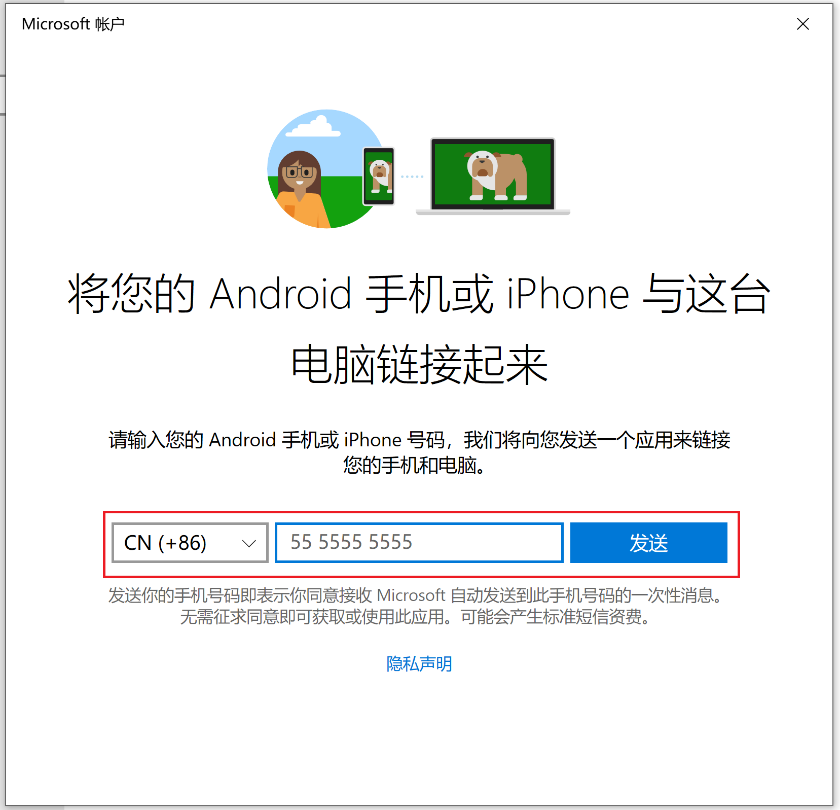
- 这时您的手机会收到一条包含链接的短信,点击该链接即可下载并安装 Cortana 应用。
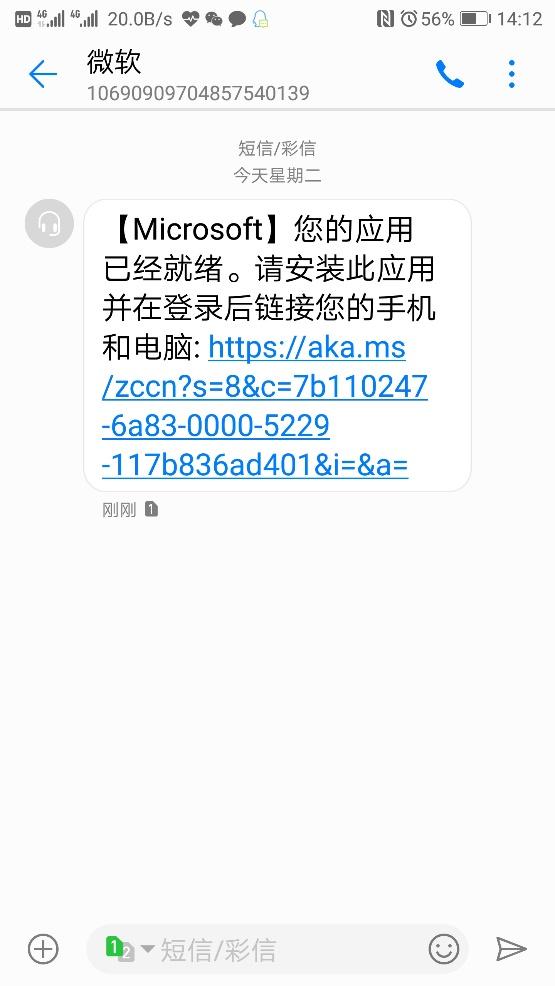
- 下载安装 Cortana 应用完成后,使用与计算机相同的微软帐户登录手机上的 Cortana,即完成了手机与电脑的连接。
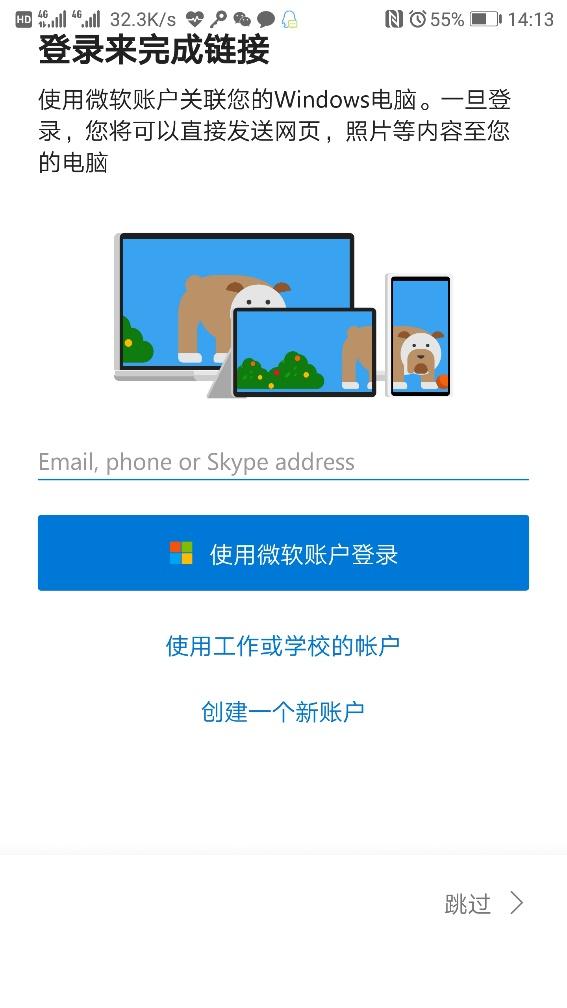
- 您在设置界面的“你的手机”列表中,可看到您刚刚关联的手机。
若您需要解除手机与计算机的关联,只需点击“解除与此电脑的关联”。
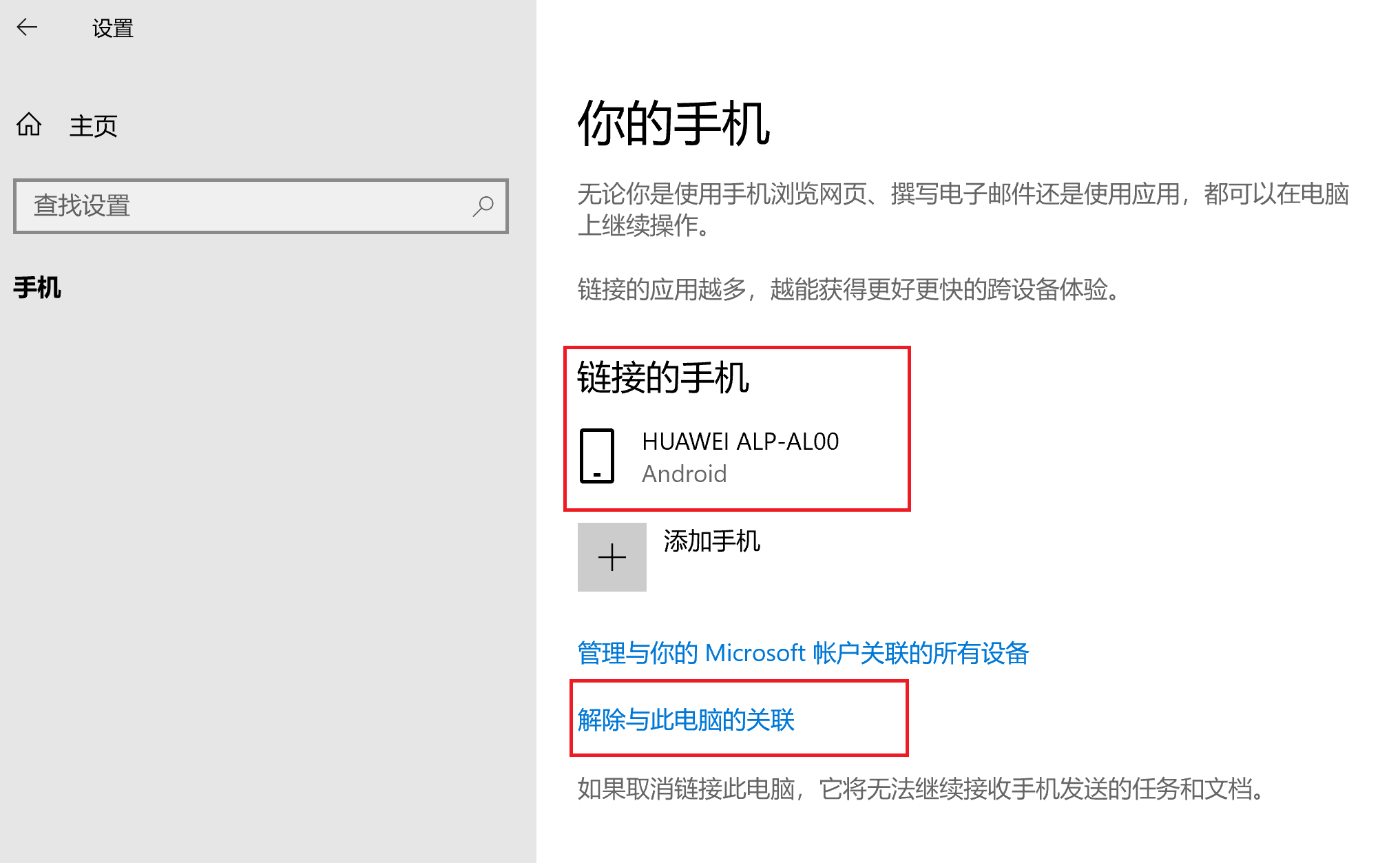
二、在计算机端继续任务
微信扫描二维码分享文章
谢谢您的鼓励!
您的意见已提交成功!